Twitter é uma das redes sociais que usamos todos os dias para escrever todo tipo de conteúdo publicamente, fazer upload de fotos, compartilhar vídeos ou escrever mensagens privadas e conversar com amigos ou conhecidos. Mas como sabemos quem entrou no seu Twitter? Se você estiver preocupado com a privacidade ou segurança da rede social, explicamos como podemos verificá-lo a partir da sua conta.
Podemos nos fazer principalmente duas perguntas sobre que entrou no nosso Twitter. Ou duas formas de acesso. Quem entra no seu Twitter para ler você ou ver seu conteúdo? Ou também, quem entra no seu Twitter ou acessa sua conta com a intenção de hackear? Alguém roubou seus dados ou sua senha? De qualquer forma, explicamos como podemos descobrir e o que podemos fazer para evitá-lo.
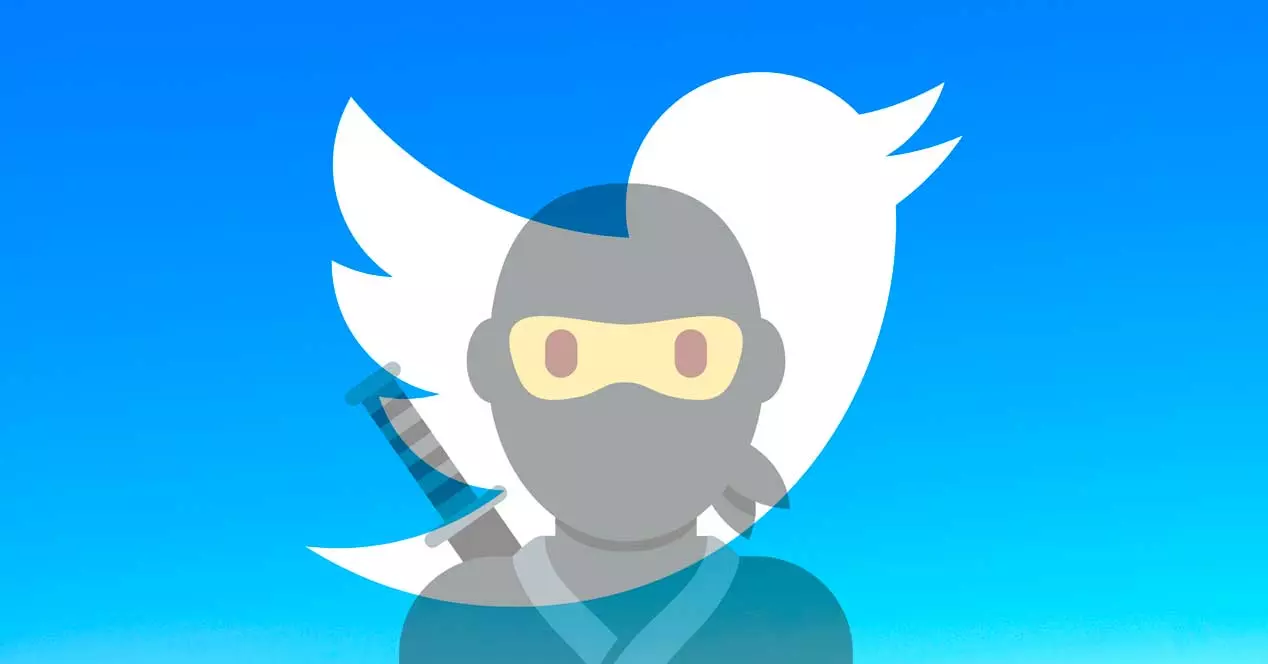
Quem vê seu perfil
Nem o Twitter nem qualquer outra rede social tem opções para saber quem entra para nos ler, quem vê seu perfil na rede social ou no aplicativo ou em qualquer outro cliente disponível. Não podemos saber, embora muitos aplicativos ou sites nos prometam isso, mas são, na maioria das vezes, golpes que desejam acessar nossa conta ou nossos dados e que não nos darão o resultado esperado.
A única maneira de controlar quem vê seu perfil no Twitter é torná-lo privado para que ninguém possa segui-lo sem dar sua permissão. Mas a única coisa que conseguiremos é decidir quem pode ler você e quem não pode, mas não podemos saber quem entrou em nossa conta para ler nossos tweets em um momento específico, por exemplo, ou quem nos lê ou não nos lê. Não há como obtê-lo.
Quem acessou sua conta
Os passos são simples e acessamos a partir das configurações:
- Abrimos as configurações do Twitter
- Vamos aos três pontos de “mais opções” na web
- Um menu suspenso será aberto
- Escolhemos “Configurações e privacidade”
- Uma vez dentro das configurações, procure por “Segurança e acesso à conta”
- Três opções irão aparecer
- Segurança
- Aplicações e sessões
- Contas conectadas
- Escolha a última seção “Contas conectadas”
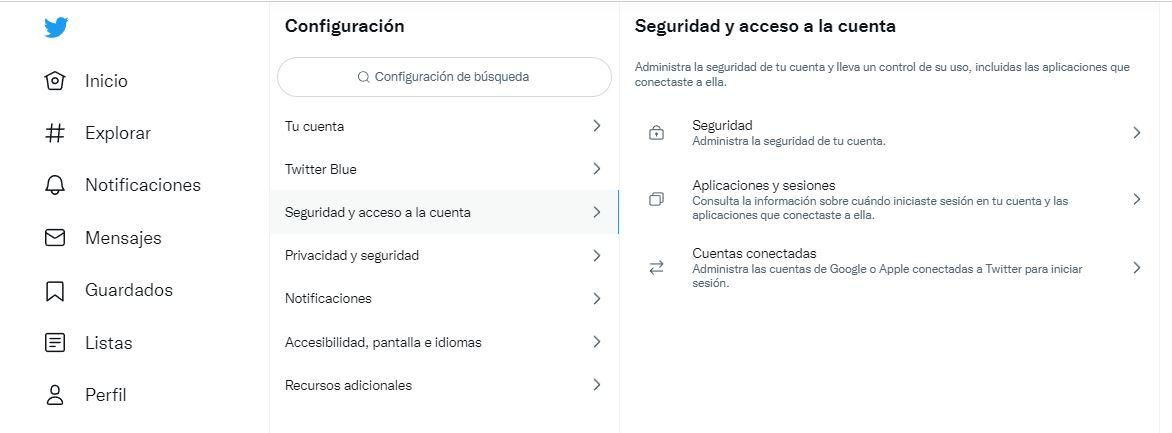
Aqui teremos quatro seções que explicaremos nos parágrafos a seguir: Aplicativos conectados, sessões, histórico de acesso à conta e dispositivos e aplicativos que efetuaram login. Essas quatro seções ou seções nos permitem saber quem entrou em sua conta do Twitter ou se alguém tentou roubar de você.
aplicativos conectados
Na primeira seção da seção de segurança, veremos os aplicativos conectados ou aplicativos de terceiros aos quais você concedeu acesso à sua conta do Twitter. É essencial que você revise esta seção periodicamente para garantir que não haja ninguém que possa twittar de nossa conta em nosso nome ou que não demos permissão inadvertidamente aos aplicativos. Quando dermos, eles aparecerão aqui em uma lista e poderemos revogar o acesso quando quiser.
Podemos ir procurando um por um e revogando o acesso até que nenhum aplicativo tenha acesso aos seus dados pessoais.
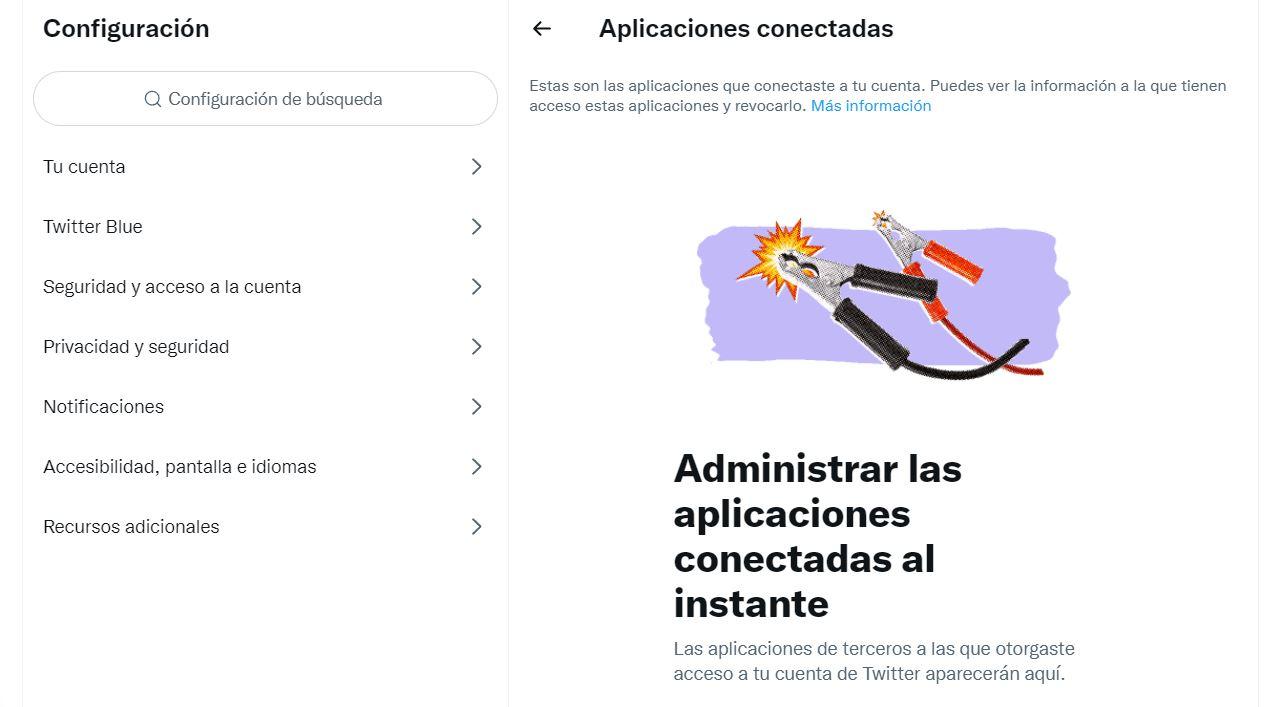
Sessões ativas no Twitter
A segunda coisa que podemos ver no Twitter são as sessões ativas que temos. Ou seja, em quais computadores ou dispositivos o aplicativo está aberto ou a sessão está logada em nossa conta. Por exemplo, se você usou o computador de um amigo ou se usou o computador da biblioteca ou da universidade. Assim podemos ter certeza que não deixamos nada em aberto mas também podemos saber quem entrou em nossa conta do Twitter ou se há alguém que está tentando ler nossas mensagens ou acessar nossos dados para publicar nela.
Na parte superior, podemos ver a sessão ativa atual da qual você está fazendo a consulta. “Você está conectado a esta conta do Twitter neste dispositivo e está usando-o no momento.” Você verá o tipo de dispositivo (computador, celular, sistema operacional…) e sua localização. Clique nele e você poderá ver mais detalhes, como de onde está sendo acessado. No caso do exemplo que você vê na imagem abaixo, do Chrome navegador.
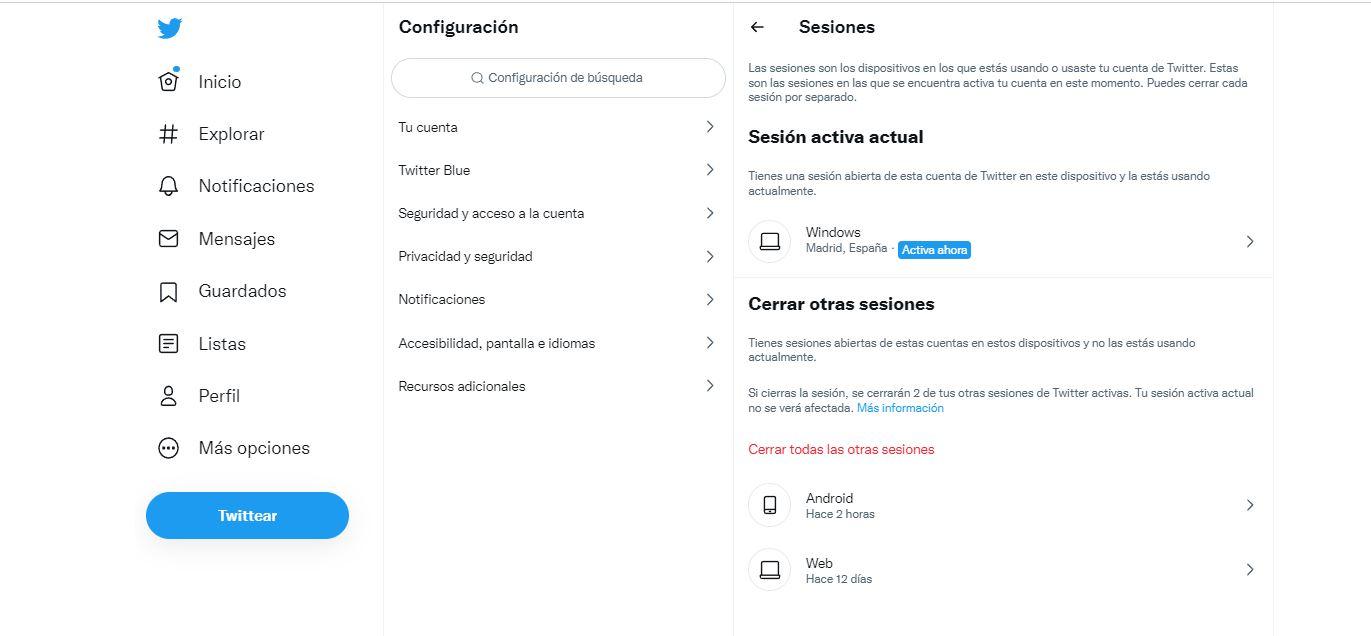
Na parte inferior das “sessões”, podemos ver outras sessões abertas que foram usadas recentemente, embora não estejam sendo usadas atualmente. Você verá as diferentes sessões em todos os tipos de dispositivos. Por exemplo, como podemos ver, dentro "Android” ou em “Web” e os dias ou horas de seu último uso.
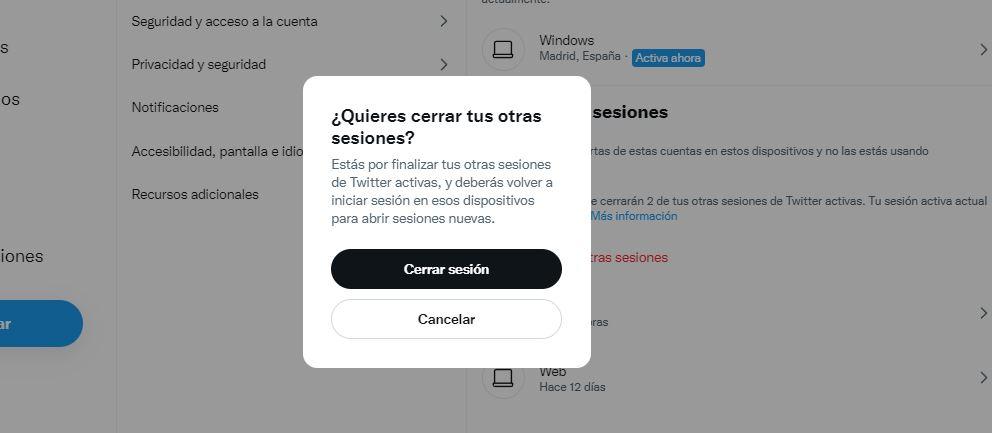
Se você quiser fechar todas elas para evitar hacks ou intrusos em sua conta, basta ir até a seção “fechar outras sessões” e clicar nas letras vermelhas que indicam “fechar todas as outras sessões”. Uma janela pop-up aparecerá para confirmarmos se queremos fechá-los ou cancelar o processo.
Histórico de acesso à conta
Se quisermos saber quem entrou e quando entrou, podemos acessar o histórico de acesso à conta. De todas as ferramentas que a rede social ou aplicativo nos oferece, esta seção é a que melhor nos fornecerá detalhes sobre se alguém entrou ou não em nossa conta. Nós veremos o dados , a hora, o tipo de dispositivo (Android, iOS…) e veremos o endereço IP do qual a conta foi acessada.
Com isso, podemos ter certeza se fomos nós ou não, podemos saber quem entrou em nossa conta do Twitter e de qual dispositivo, a que horas. A hora será uma informação definitiva para saber se fomos nós ou não, pois estaremos capaz de saber com certeza se naquele momento estávamos acessando a rede social do passarinho. Caso contrário, podemos usar dados como o endereço IP ou sua geolocalização aproximada, que nos dirão quem poderia ter sido.
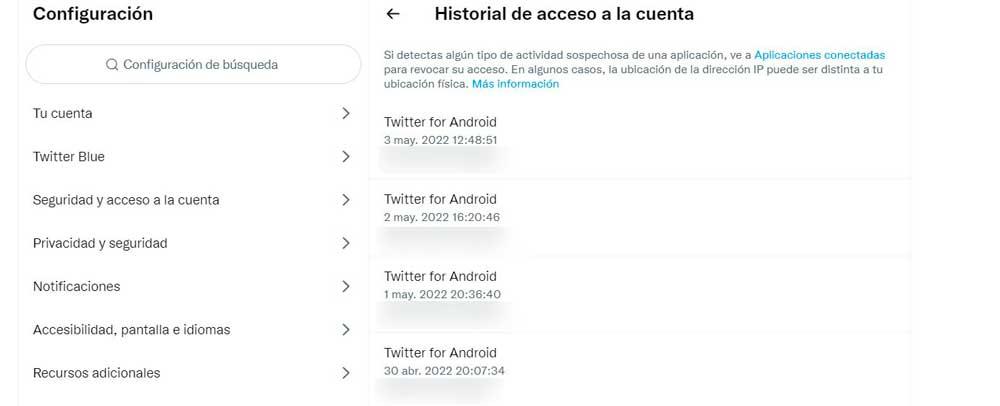
Dispositivos e aplicativos conectados
Finalmente, podemos ver os dispositivos que efetuaram login, mas podemos configurar esta opção aparecer ou não. As etapas são as mesmas das anteriores e basta acessar a configuração e segurança para acessar esta seção que nos fornecerá os detalhes sobre os dispositivos usados para abrir o Twitter.
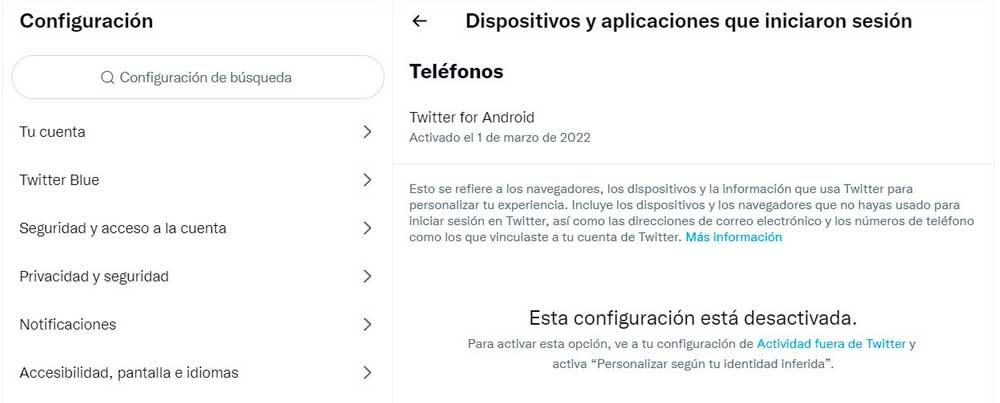
Como eles explicam a partir das próprias configurações, “Isso se refere aos navegadores, dispositivos e informações que o Twitter usa para personalizar sua experiência. Inclua dispositivos e navegadores que você não usou para fazer login no Twitter, bem como email endereços e números de telefone como os que você vinculou à sua conta do Twitter.